Appunti di progetto sono un utile strumento quando si lavora su progetti di grandi dimensioni in MAGIX VEGAS Pro 19 o quando si lavora in team. In questa guida scoprirai come utilizzare efficacemente gli appunti di progetto per migliorare i tuoi flussi di lavoro e annotare informazioni importanti in modo strutturato.
Principali Conclusioni
- Gli appunti di progetto ti aiutano a gestire le informazioni in modo efficiente.
- Puoi aggiungere, modificare e colorare le note.
- La funzionalità ti permette di navigare tra diversi timecode e segnare le note come completate.
Passaggio 1: Accesso agli appunti di progetto
Per poter utilizzare i tuoi appunti di progetto, assicurati di essere nella giusta sezione di VEGAS Pro. Clicca sull'opzione "Appunti di progetto" nell'applicazione. Troverai lì le funzioni di base per la creazione e la modifica delle tue note.
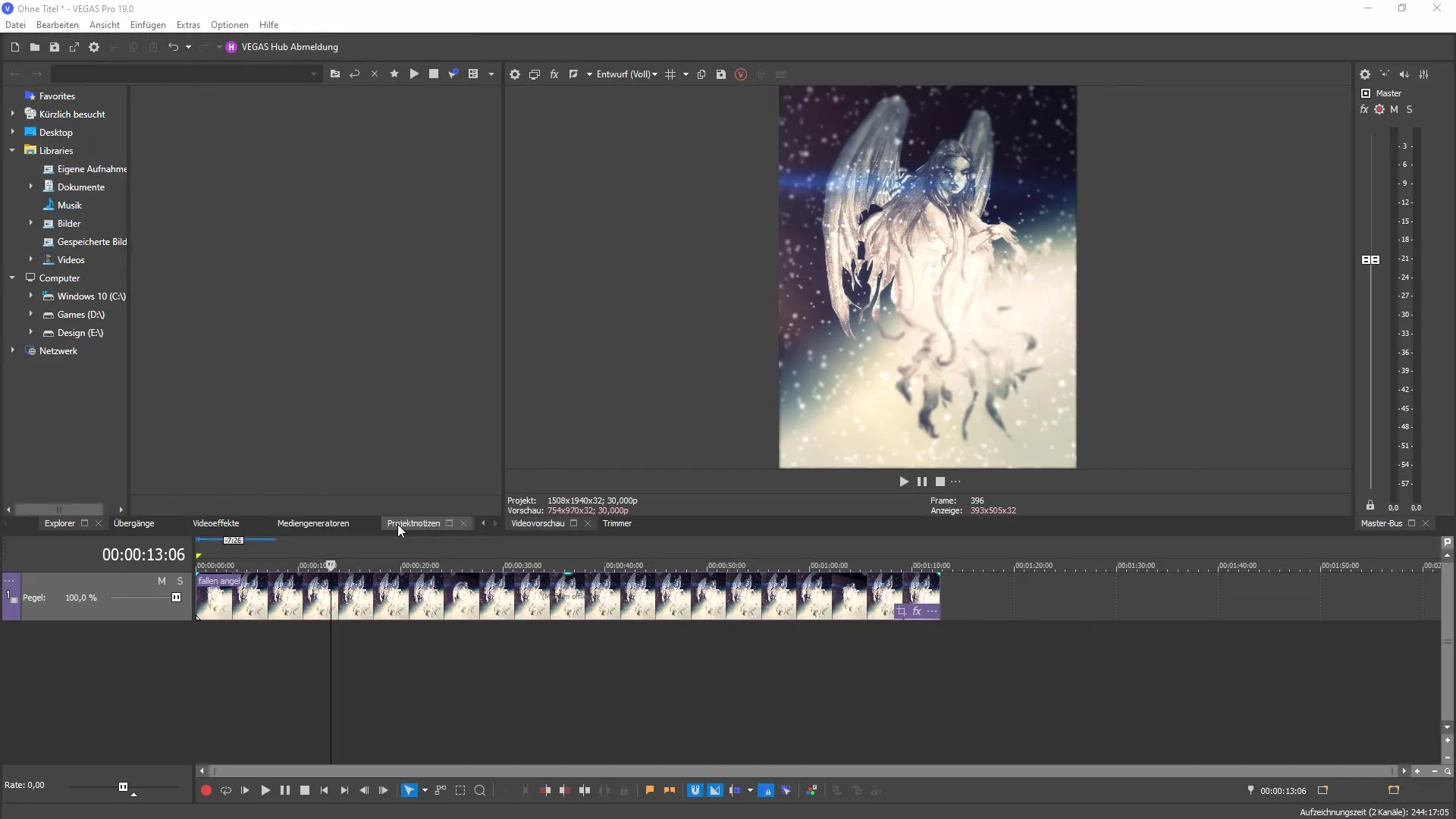
Passaggio 2: Aggiunta di un nuovo appunto di progetto
La funzione principale degli appunti di progetto è l'aggiunta di note. Clicca sull'opzione per creare un nuovo appunto di progetto. Vedrai che viene generata una nota vuota senza titolo. Ora puoi personalizzare questa nota.
Passaggio 3: Modifica della nota
Dopo aver creato la nota, passa alla linea di input e scrivi qualcosa come "Tutorial PSD". Ora puoi aggiungere anche la data, ad esempio "Lunedì 6 settembre". In questo modo puoi registrare il momento della tua nota, cosa che può esserti utile in fase di editing.

Passaggio 4: Specifica di informazioni dettagliate
Per ulteriori personalizzazioni della nota, ad esempio specifica che desideri eseguire un "Frame cuton" al marcatore 25. In questo modo saprai esattamente cosa fare in quale posizione nel tuo progetto.
Passaggio 5: Aggiunta di ulteriori note
Hai sempre la possibilità di aggiungere ulteriori note alla stessa sezione. In questo modo puoi raccogliere diverse attività o informazioni collegate al tuo lavoro attuale. Per aumentare la chiarezza, è consigliabile suddividere le note per tema.
Passaggio 6: Colori e ordinamento
Un'altra funzione utile è la possibilità di impostare colori per le tue note. In questo modo puoi evidenziare informazioni importanti e organizzare meglio le tue note. Clicca sull'opzione per la selezione del colore per generare un nuovo colore per la tua nota.
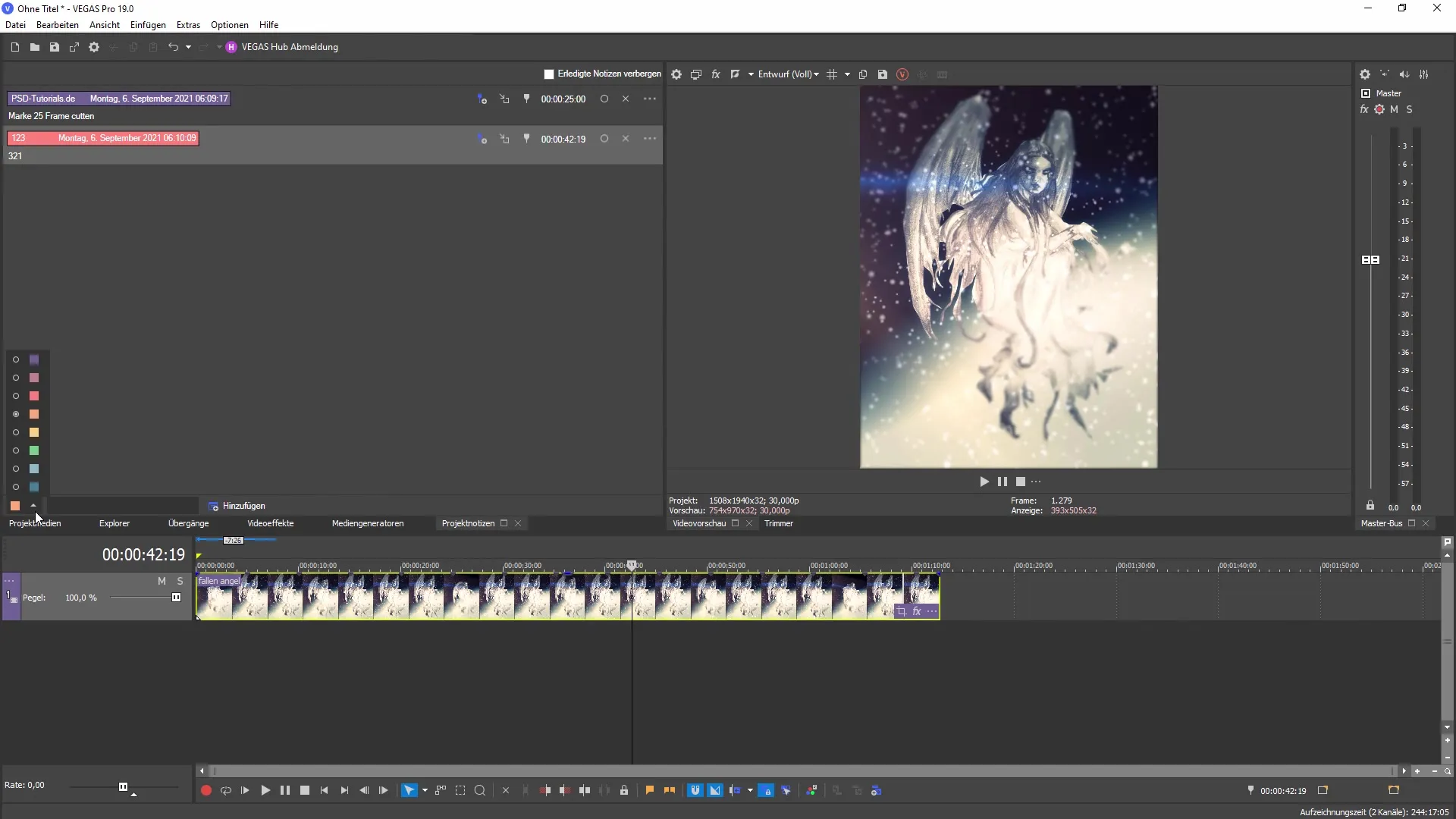
Passaggio 7: Utilizzo dei timecode
Lavorando su progetti più grandi, puoi navigare tra i timecode delle note di progetto. Hai la possibilità di visualizzare le note sulla tua timeline, il che ti offre un orientamento chiaro, specialmente se più persone lavorano sullo stesso progetto.
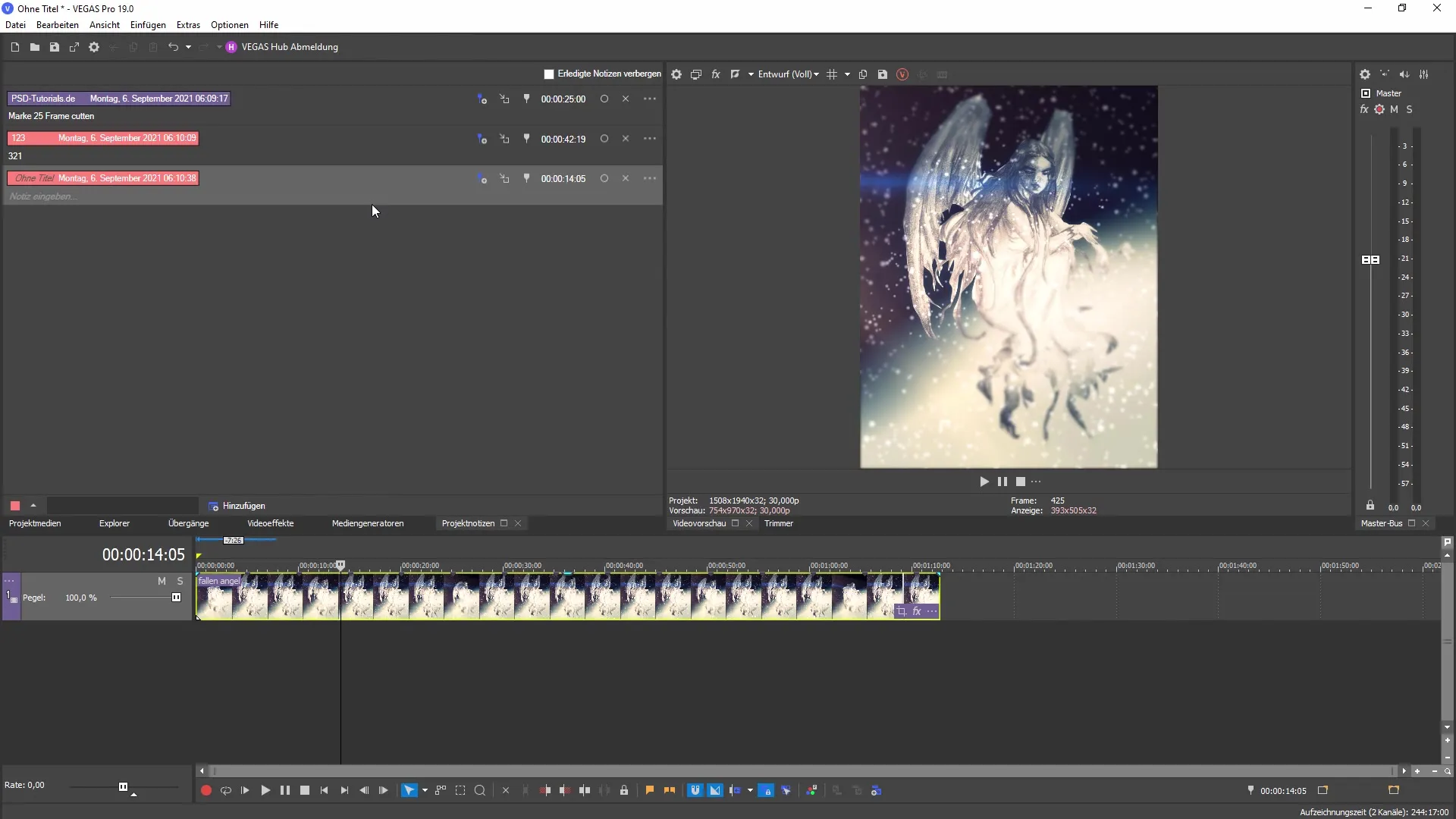
Passaggio 8: Gestione delle attività
Con gli appunti di progetto puoi anche contrassegnare le attività già completate e nasconderle se necessario. Questa funzione è molto utile per mantenere il controllo sulle attività ancora da completare. Basta fare clic sulla nota per aggiornare questo status.
Passaggio 9: Gestione delle note completate
Se non hai più bisogno di alcune note, puoi eliminarle o regolarne la visibilità. In questo modo avrai sempre una visione chiara e potrai concentrarti sull'essenziale: le parti del progetto che devono ancora essere modificate.
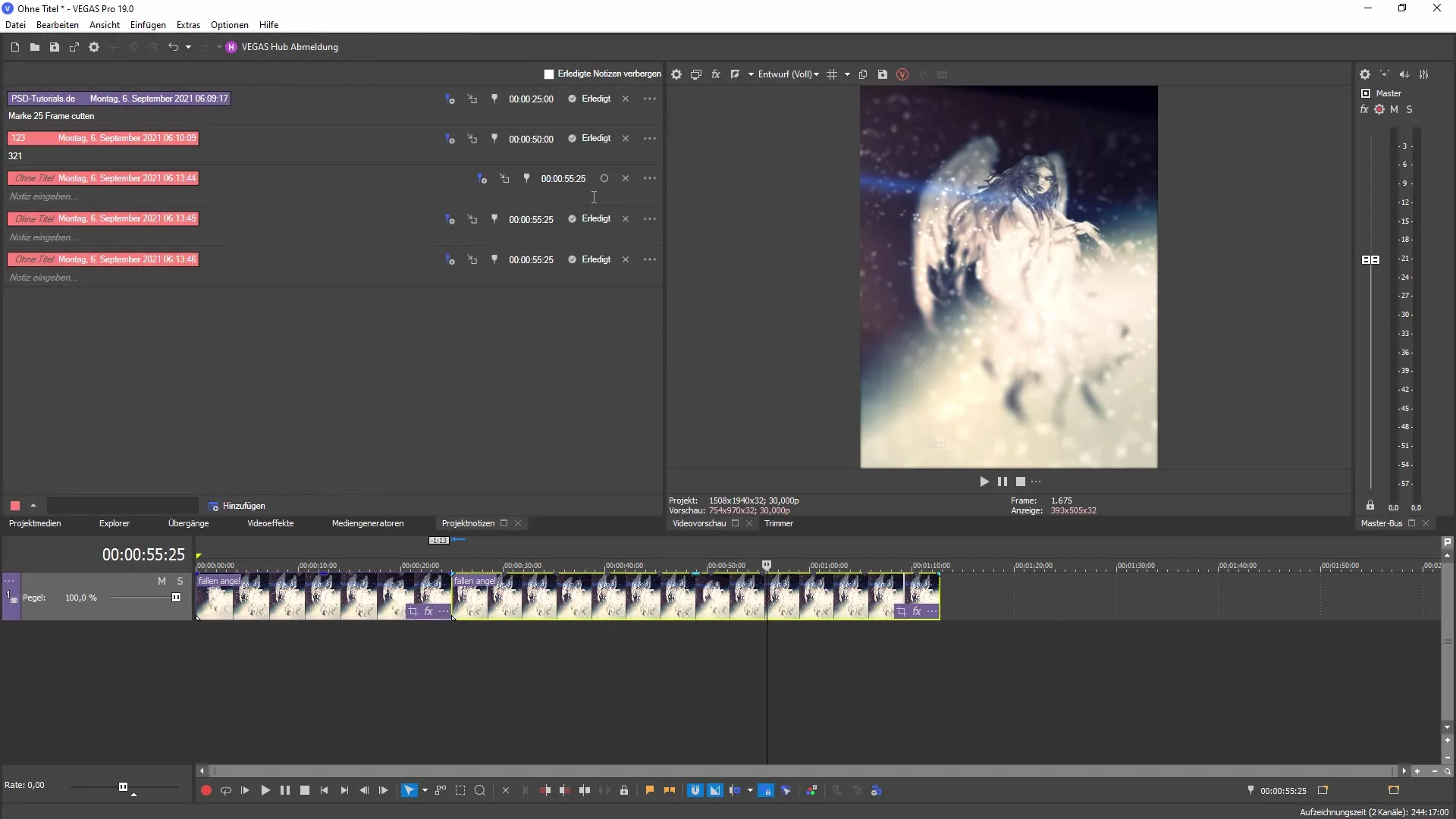
Riepilogo
Ora hai imparato come utilizzare gli appunti di progetto in MAGIX VEGAS Pro 19. L'uso di questa funzione ti permette di gestire i tuoi progetti in modo strutturato ed efficiente. Approfitta di queste possibilità per rendere il tuo lavoro più produttivo e organizzato.
Domande Frequenti
Come posso aggiungere una nuova nota di progetto?Puoi aggiungere una nuova nota di progetto facendo clic sulla scheda corrispondente in VEGAS Pro e selezionando l'opzione per creare una nuova nota.
Posso cambiare il colore dei miei appunti di progetto?Sì, puoi cambiare il colore delle tue note per evidenziare informazioni importanti e migliorare la chiarezza.
Come posso gestire le note completate?Puoi contrassegnare le note completate come tali e eventualmente nasconderle per mantenere il focus sulle attività ancora da completare.


